3Dsmax加FS怎么设计北欧公寓4
发布时间:暂无
1、本节课讲解3d max 公寓建模第四部分,本节课中用到的素材,会放置在素材包内,请各位学员点击右侧黄色按钮自行下载安装。
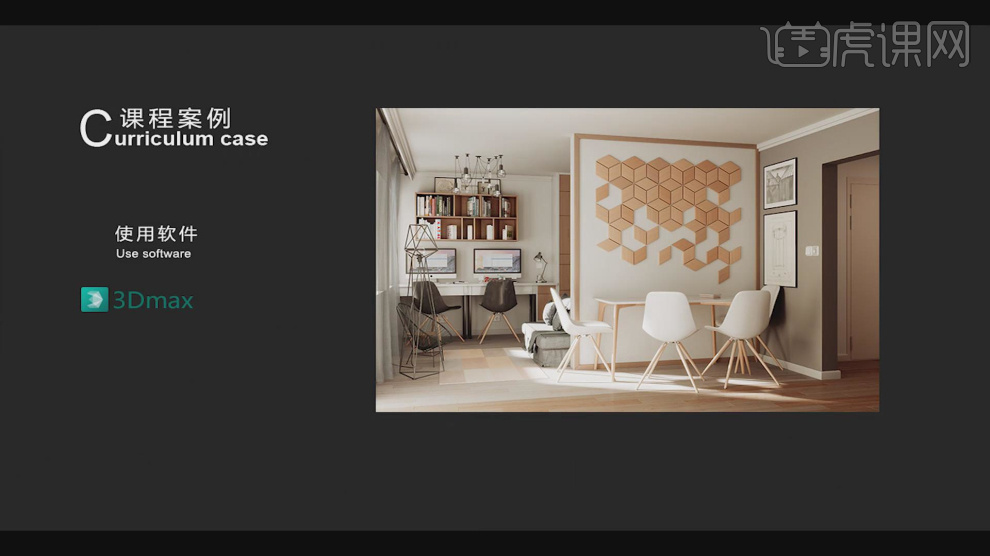
2、首先我们打开上节课的场景文件,然后使用【吸管】工具,吸取沙发模型材质球,如图所示。
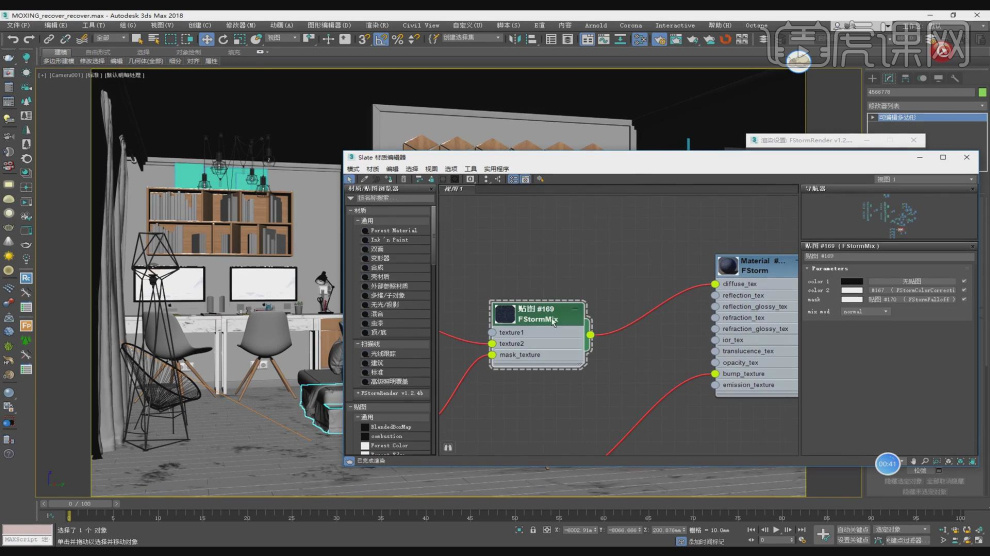
3、然后修改其中效果器的【对比度】数值参数,如图所示。
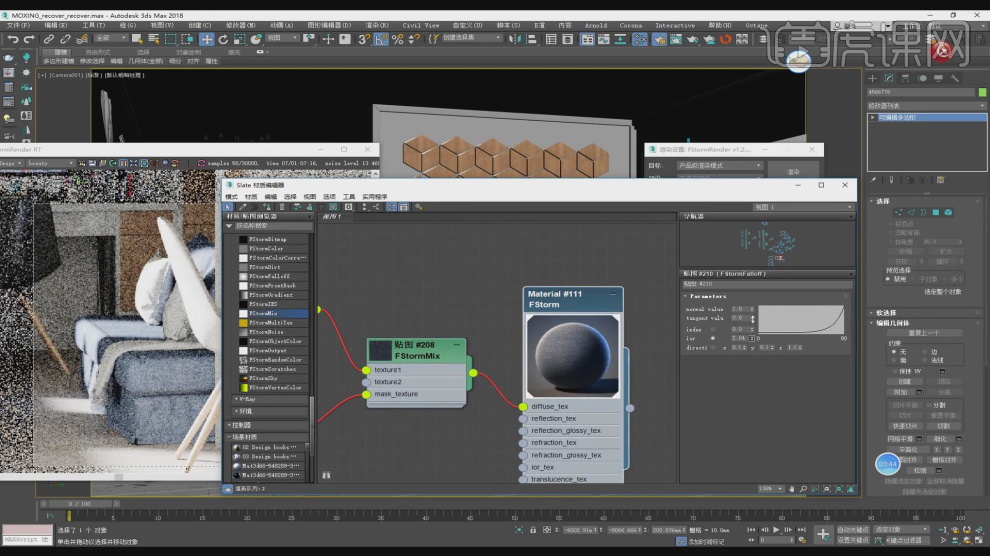
4、独立显示开关面板模型,然后使用【吸管】工具,吸取材质球,如图所示。
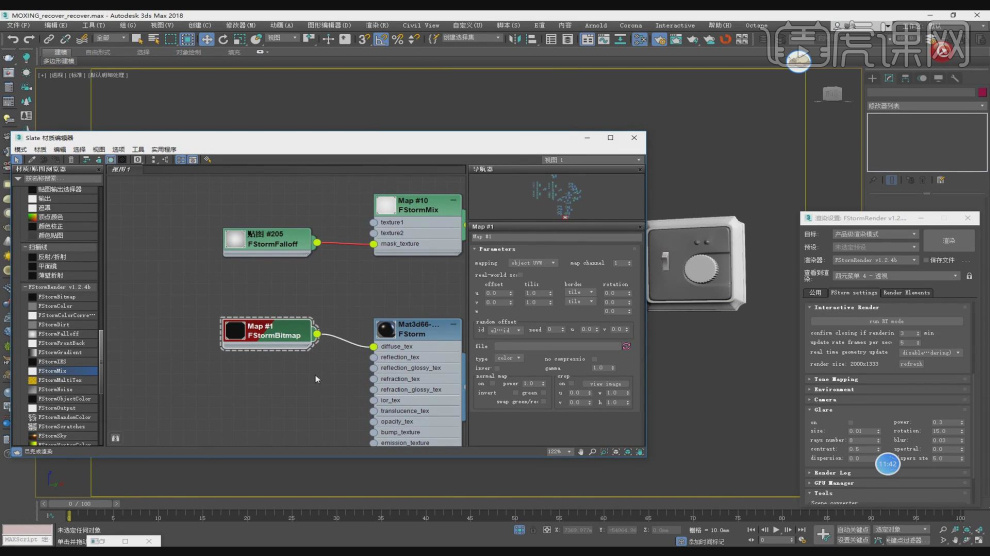
5、然后将黑色的材质球进行删除,如图所示。
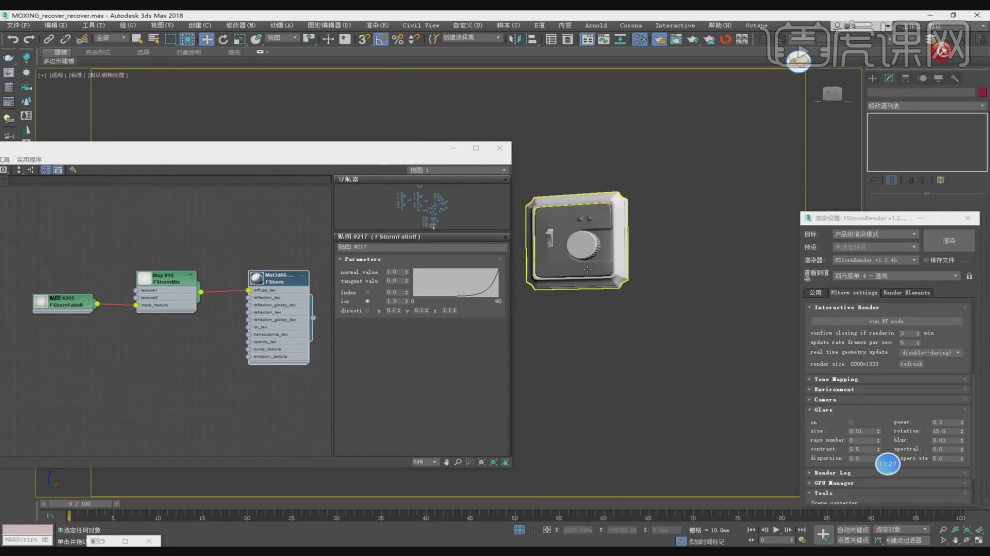
6、然后使用【吸管】工具,吸取墙壁上的木纹材质球,点击【颜色校正】修改参数,如图所示。
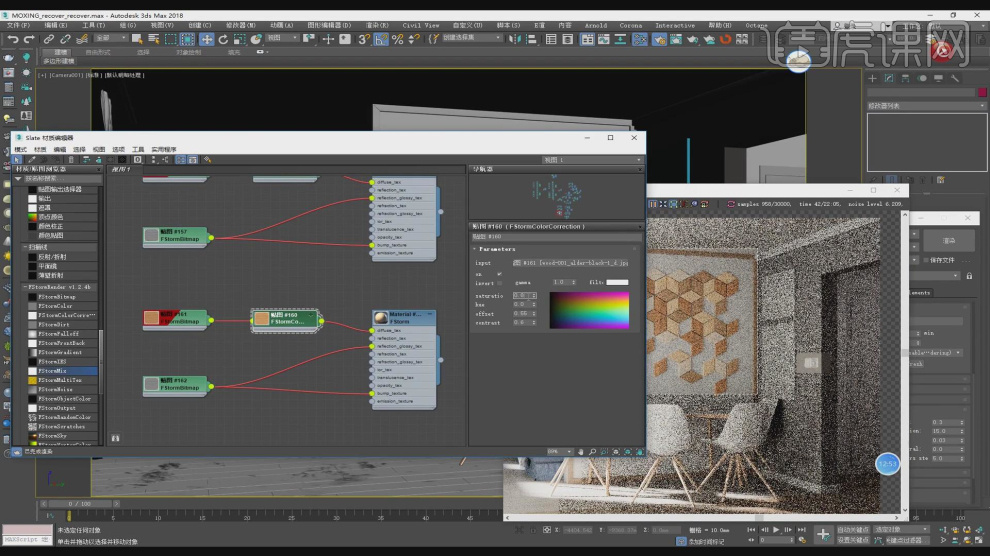
7、改模型有三个木材之前,这里需要同学们细心的去调整,如图所示。
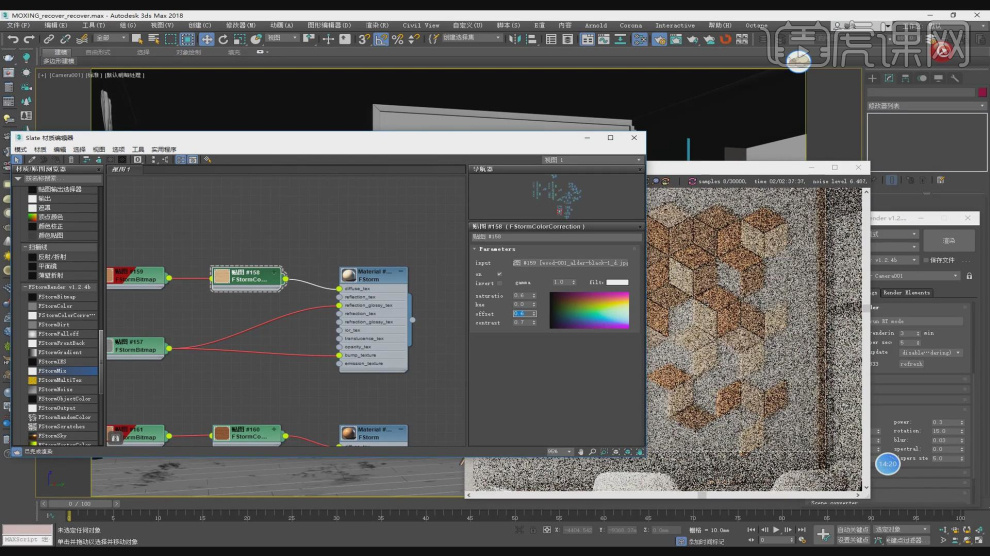
8、选择木纹木箱,修改【UVW】设置面板中的参数,如图所示。
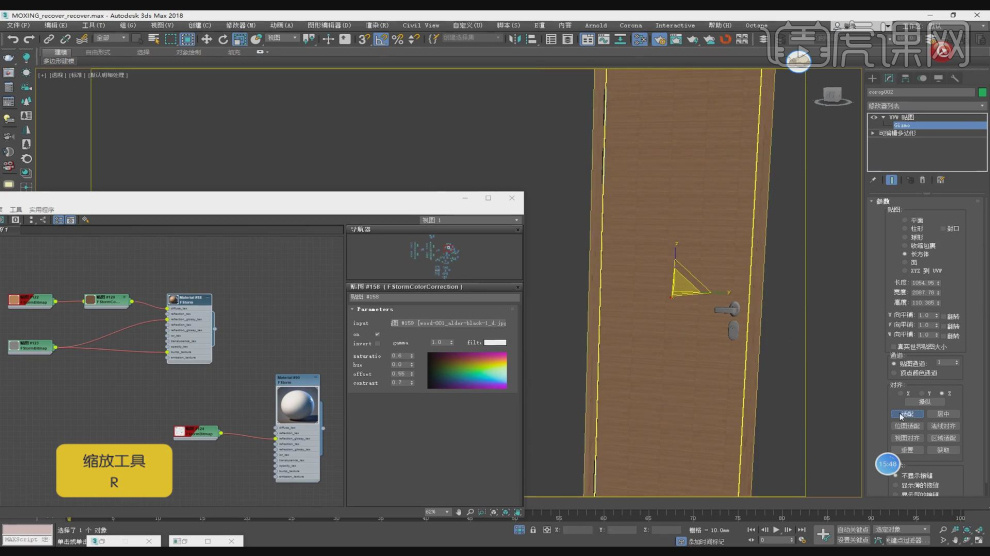
9、将壁画模型进行【独立显示】,如图所示。
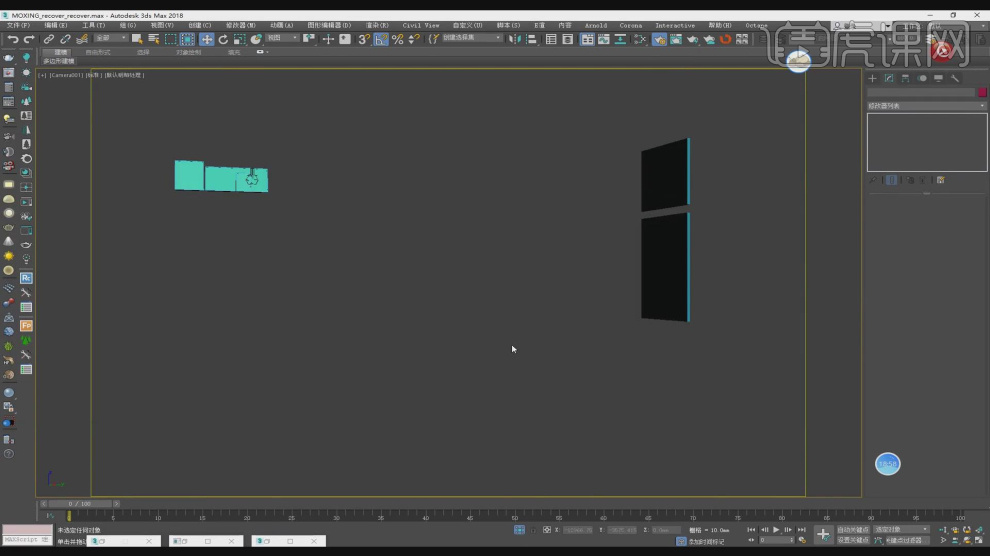
10、在【点】模式下给模型添加一次【倒角】,如图所示。
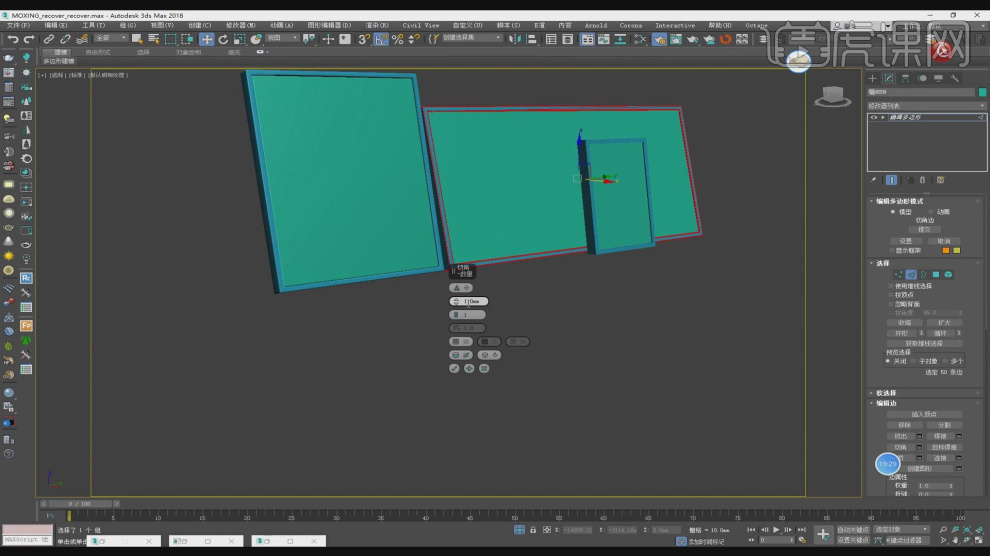
11、新建一个材质球,修改材质球的折射数值,如图所示。
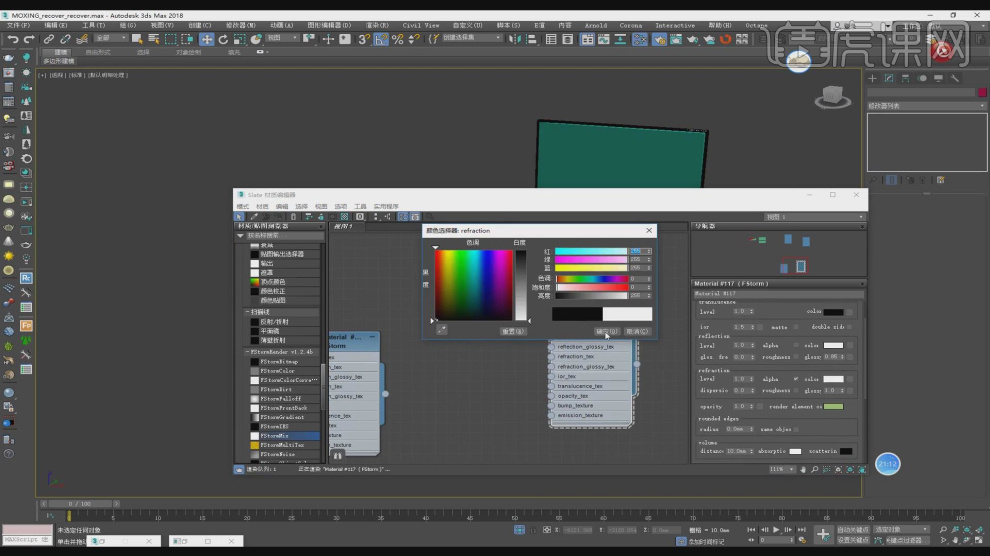
12、再次修改折射的颜色,如图所示。
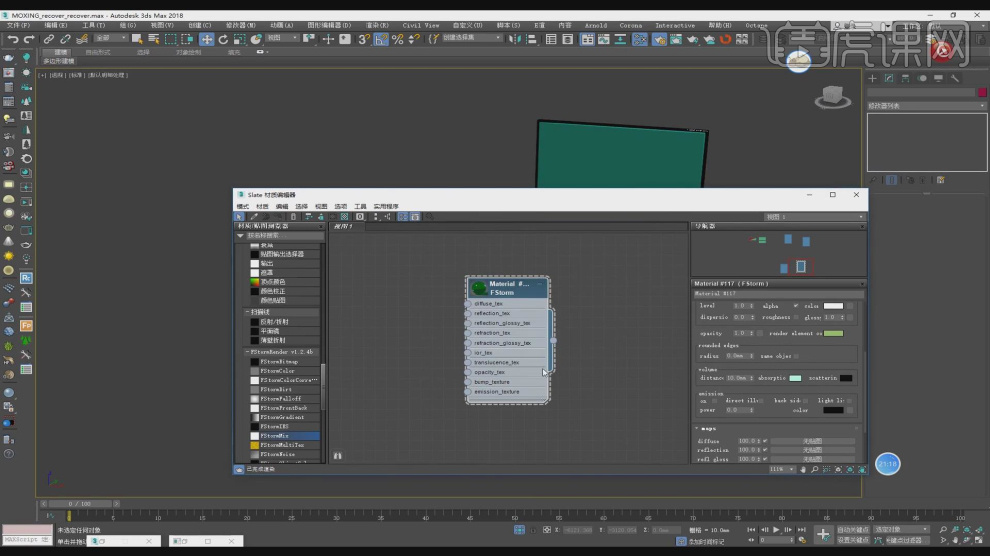
13、打开渲染器设置修改渲染的尺寸,如图所示。

14、选择墙上的木纹模型,修改【UVW】的朝向,如图所示。
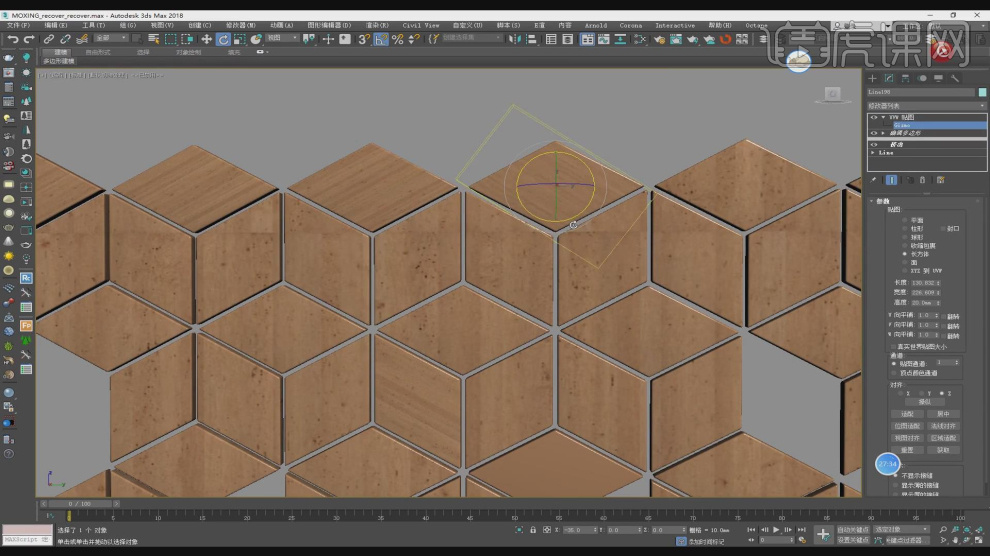
15、因模型较多,同学们需要耐心的去调整,如图所示。
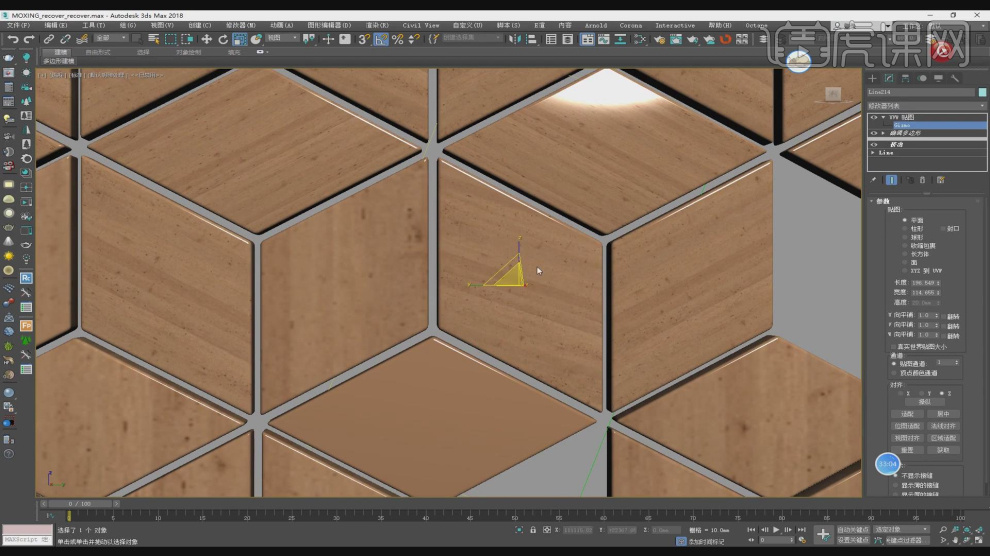
16、新建一个材质球,然后修改材质的颜色,如图所示。
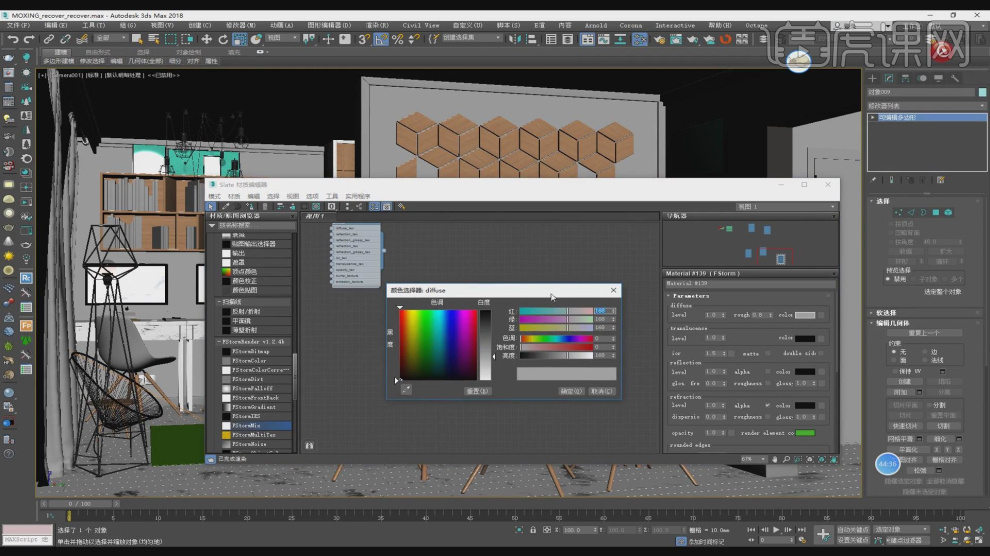
17、选择下载好素材模型,将贴图模型载入到材质编辑器中,如图所示。
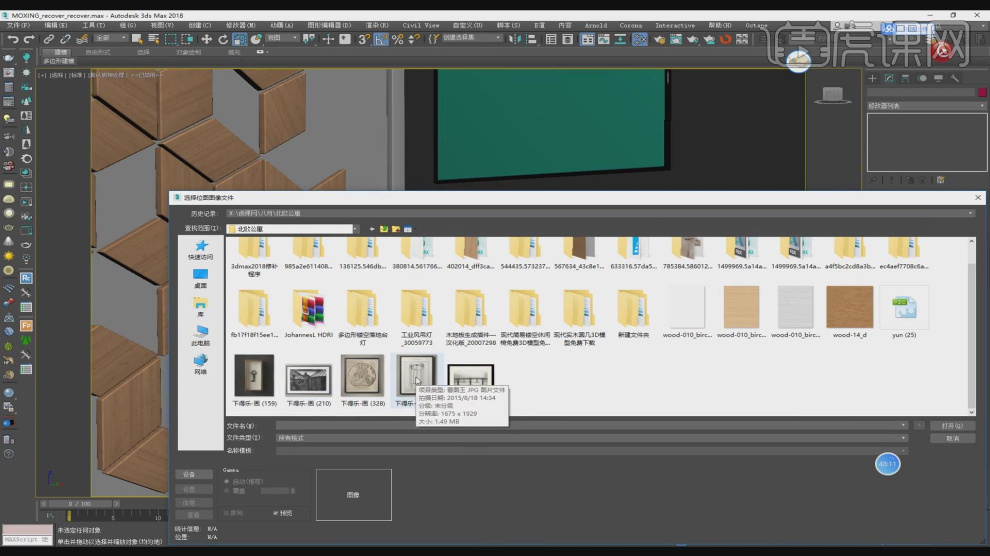
18、在贴图的设置面板中可以使用【剪切】效果,选择需要的部分,如图所示。
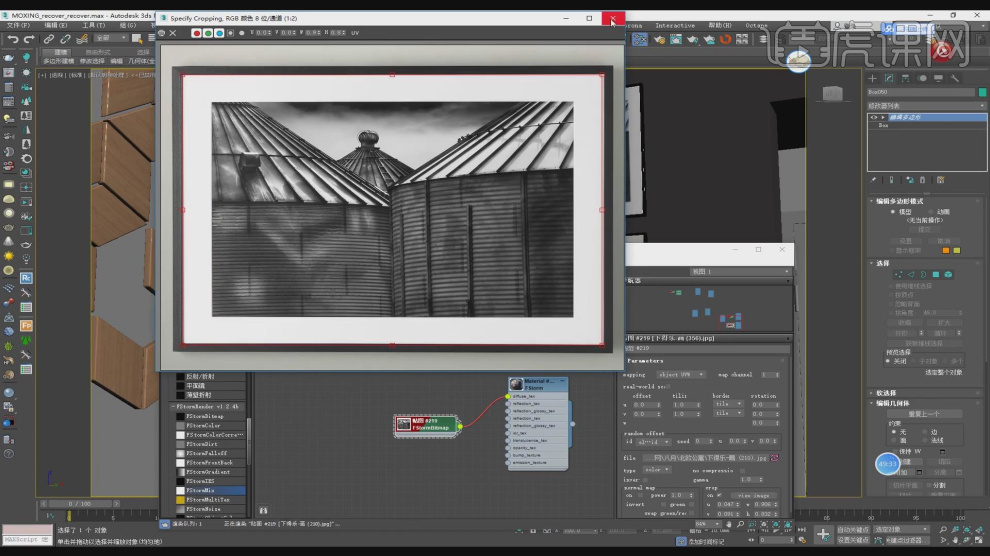
19、同样的操作,将壁画都赋予一张不同的贴图素材,如图所示。
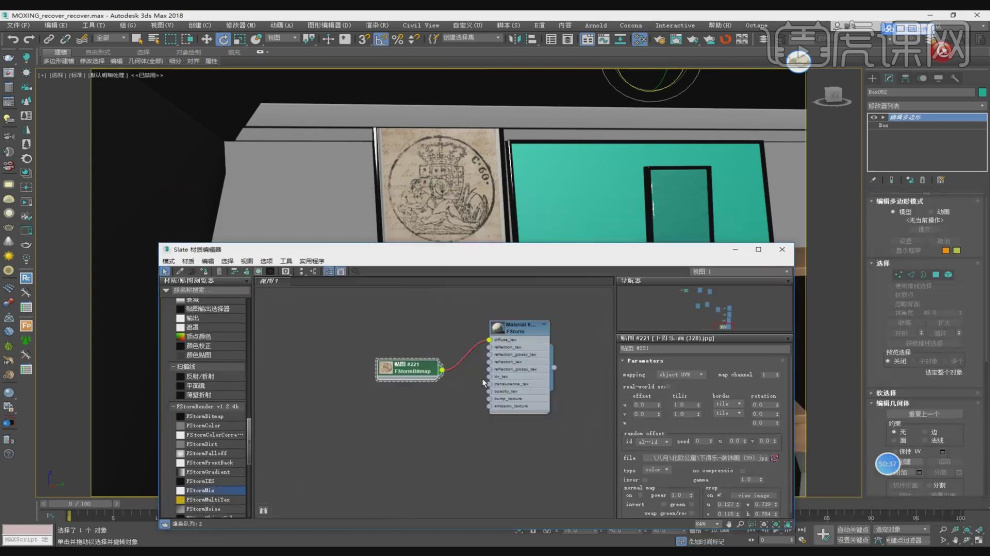
20、选择书柜模型,在【点】模式下调整书模型,如图所示。
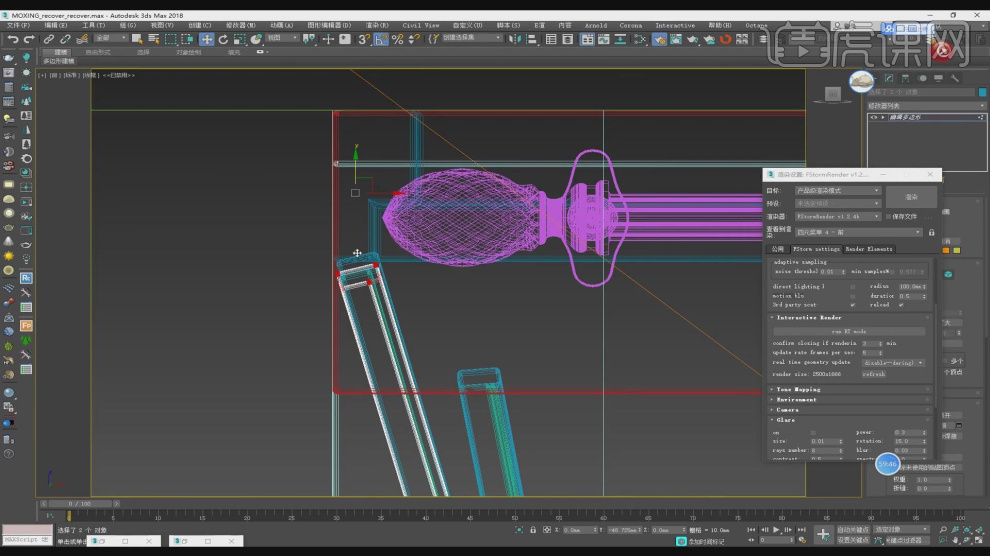
21、选择一个地毯材质贴图载入才【材质编辑器】中,如图所示。
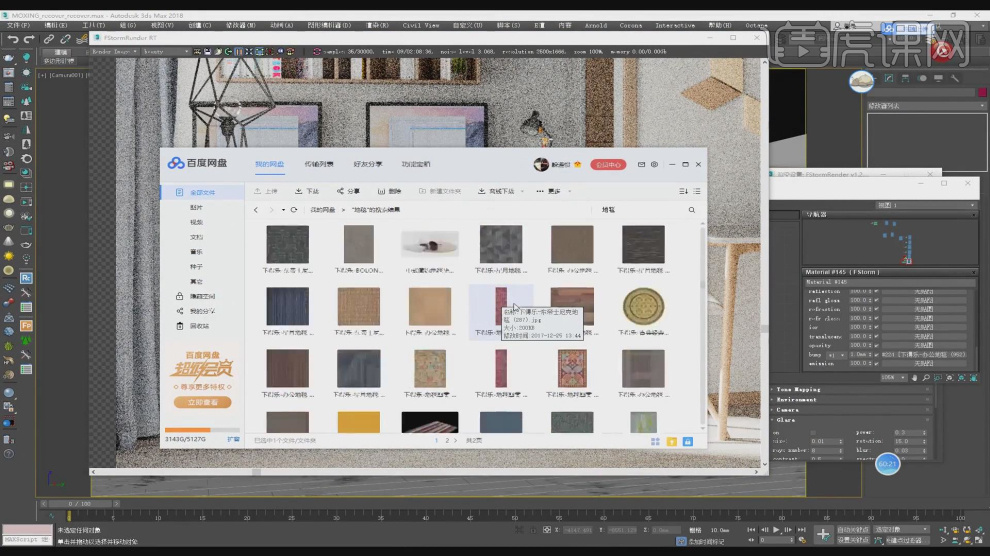
22、选择地毯材质球,修改【type】的类型,如图所示。
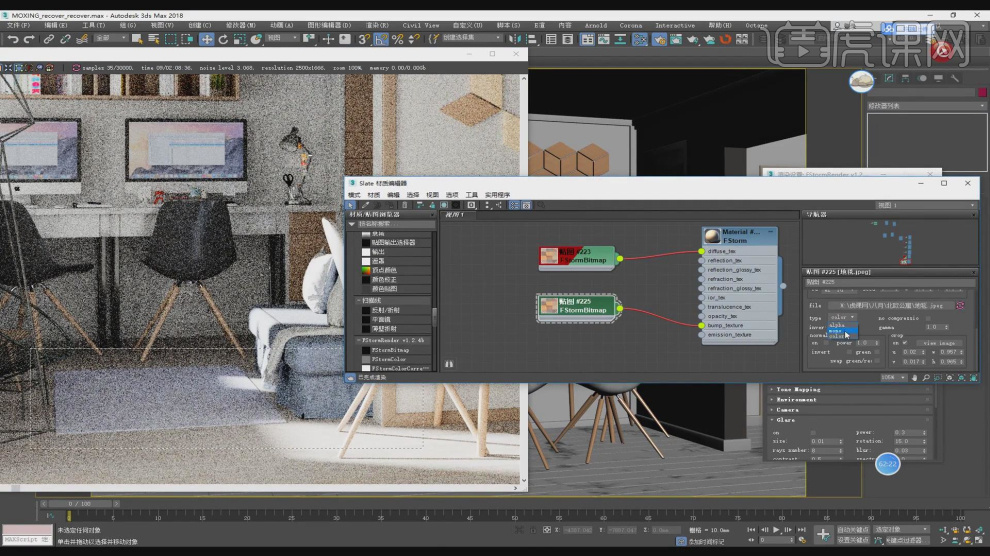
23、最终效果。







